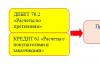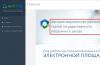Например, необходимо за первую половину января 2016 года. Из нашего примера аванс выплачивается по расчету за первую часть месяца. Для этого необходимо создать документ «Начисления за первую половину месяца». По умолчанию в 1С ЗУП 3.0 этот документ имеется в журнале «Все начисления».
В форме «Начисления за первую половину месяца» указываем месяц, организацию и расчет по первой половине месяца до 15.01.2016 года. То есть производится расчет с 01.01.2016 по 15.01.2016. Дальше нажимаем кнопку «Заполнить», которая проанализирует все плановые начисления работников и посчитает результат с учетом нормы времени за весь месяц и отработанному времени за первую часть месяца, с 01.01.2016 по 15.01.2016:
1С 8.3 ЗУП 3.0 формирует сотрудникам все плановые начисления, для которых настройками установлено, что они начисляются при расчете в первой половине месяца:

В плановые начисления могут входить:
- Оклады, надбавки.
- Сотрудникам, которые работают в ночной период времени по графику работы или согласно табелю, в 1С ЗУП 3.0 автоматически рассчитывается доплата за выход на работу в ночной период времени.
- Если сотруднику установлен сменный графику и рабочее время по этому графику совпало с праздником, тогда начисляется автоматически еще и доплата за выход на работу в праздничные дни.
- Также начисляются в аванс, зарегистрированная к этому моменту работа в праздники, выходные и сверхурочная работа.
- Также в аванс включаются плановые удержания сотрудников. Например, если для сотрудника зарегистрирован исполнительный лист. И прочее.
Следует отметить, что в 1С 8.3 ЗУП 3.0 документ по начислению за первую половину месяца делает некий расчет, который в дальнейшем будет использован только при выплате аванса. Все что начисляется, это условно начисляется, а то что рассчиталось, это результаты предварительного расчета для того чтобы оплатить определенную сумму в аванс. В регистр начислений эти суммы не попадают, это просто некий предварительный расчет.
Также в документе по начислению за первую половину месяца рассчитывается НДФЛ. Но это не является начислением налога, это просто предварительный расчет:

Результат этого расчета (все, что начислено минус все, что удержано), записывается в регистр как сумма аванса к выплате. Если после проведения аванса попробуете сформировать свод или расчетную ведомость, там цифр никаких не будет. Потому что это не начисление, это предварительный расчет.
Что будет если не формировать документ «начисление аванса за первую половину месяца» в 1С ЗУП 3.0 (8.3)?
Аванс может рассчитываться разными способами начисления и если есть настройки по расчету, тогда нужно этот документ формировать обязательно. Если его не внести, то в аванс при заполнении ведомости ничего не попадет. Если аванс начисляется фиксированной суммой или процентом от ФОТ, тогда в 1С ЗУП 3.0 при заполнении ведомости на выплату автоматически попадут сотрудники с суммами аванса.
Как выплатить аванс в 1С ЗУП 3.0 (8.3)
Сделав предварительный расчет в 1С ЗУП 3.0, можно выплачивать аванс. В разделе «все ведомости» создаем соответствующую ведомость на выплату, в назначении которой указывается – выплата аванса.
Выбираем меню «Выплаты», далее «все ведомости» – ведомость в кассу. В документе указываем «выплачивать аванс», месяц выплаты выбираем январь, дата выплаты аванса и нажимаем кнопку «заполнить». 1С ЗУП 3.0 автоматически формирует все, что начислено в аванс:

Если говорить о работе в связке 1С ЗУП 3.0 и 1С 8.3 Бухгалтерия, то сначала в 1С ЗУП 3.0 оформляется ведомость на выплату, просинхронизировались с 1С 8.3 Бухгалтерия, где отразили выплату. Отразить выплату в 1С 8.3 Бухгалтерия можно на расчетный счет или на лицевые счета сотрудников, либо через кассу. После того как отразили перечисление НДФЛ в 1С 8.3 Бухгалтерия, в 1С ЗУП 3.0 необходимо указать реквизиты платежного документа, которым НДФЛ перечислен и проводим ведомость.
Удержание НДФЛ при выплате аванса в 1С ЗУП 3.0 (8.3)
НДФЛ с аванса не удерживается и не перечисляется, но если в аванс вошла выплата прочего дохода, например материальная помощь или пособие по временной нетрудоспособности, с которой налог нужно удержать, то НДФЛ удерживается и его необходимо уплатить.
В 1С ЗУП 3.0 к авансу автоматически добавляются те выплаты, которые необходимо вместе с авансом выплатить. Например, при выплате с авансом материальной помощи удерживается подоходный налог. Этот налог необходимо перечислить:

Напомним, уплата подоходного налога производится, не позже дня, следующего за днем выплаты для всех доходов, кроме пособий по временной нетрудоспособности и отпускных выплат. Для отпускных и пособий с больничных с 2016 года срок уплаты НДФЛ до конца месяца, в котором получен доход. По всем остальным доходам, включая зарплату, материальную помощь, срок перечисления НДФЛ – следующий день за днем выплаты.
Поставьте вашу оценку этой статье:
Каждый бухгалтер рано или поздно сталкивается с авансовыми платежами (будь то своим поставщикам или с авансами от покупателей) и в теории знает, что согласно требованиям НК РФ (ст. 154, п. 1; ст. 167, п. 1, пп. 2) с аванса необходимо исчислять НДС на дату его получения. О том, как это сделать на практике счёта-фактуры на аванс в программе 1С 8.3, - наша сегодняшняя статья.
Делаем первоначальные настройки
Заглянем в учётную политику компании и проверим, правильный ли режим налогообложения у нас указан: ОСНО. В разделе «Налоги и отчёты» в закладке «НДС» программа даёт нам выбор нескольких вариантов для регистрации счетов-фактур на аванс (рис. 1) (эта настройка нужна нам, когда мы выступаем в роли продавца).
Мы можем не регистрировать счета-фактуры на аванс в 1С, если:
- аванс был зачтён в пятидневный срок;
- аванс был зачтён до конца месяца;
- аванс был зачтён до конца налогового периода.
Наше право - выбрать любой из них.
Разберём зачёт выставленных авансов и авансов от покупателя.
Учёт в 1С авансов выданных.
Для примера возьмём торговую организацию ООО «Лютик» (мы), которая заключила договор с оптовой компанией ООО «ОПТ» на поставку товара. По условиям договора мы оплачиваем поставщику аванс в размере 70%. После чего получаем товар и расплачиваемся за него окончательно.
В БП 3.0 оформляем банковскую выписку «Списание с расчётного счёта» (рис. 2).

Обращаем внимание на важные детали:
- вид операции «Оплата поставщику»;
- договор (при оприходовании товара договор должен быть идентичен банковской выписке);
- процентную ставку НДС;
- зачёт аванса с НДС автоматически (иной показатель указываем в исключительных случаях);
- при проведении документа мы обязательно должны получить корреспонденцию 51 счёта с авансовым счётом поставщика, в нашем примере это 62.02. Иначе счёт-фактура на аванс в 1С не будет выписан.
Получив оплату, ООО «ОПТ» выставляет нам авансовый счёт-фактуру, который мы также должны провести у себя в программе 1С (рис. 3).

На его основании мы вправе принять сумму НДС по авансу к вычету.
Благодаря галочке «Отразить вычет НДС в книге покупок» счёт-фактура автоматически попадает в книгу покупок, и при проведении документа мы получаем бухгалтерскую проводку с образованием счёта 76.ВА. Обратите внимание, что код вида операции 02 программой присваивается самостоятельно.
В следующем месяце ООО «ОПТ» отгружает нам товар, мы его приходуем в программе с помощью документа «Поступление товара», регистрируем счёт-фактуру. Счета учёта расчётов с контрагентом не исправляем, погашение задолженности выбираем «Автоматически». При проведении документа «Поступление товара» мы обязательно должны получить проводку по зачёту аванса (рис. 4).

При оформлении документа «Формирование записей книги продаж» за февраль мы получаем автоматическое заполнение вкладки «Восстановление НДС» (рис. 5), и эта сумма восстановленного НДС попадает в книгу продаж отчётного периода с кодом операции 22.

Для отражения окончательной оплаты поставщику можем скопировать и провести уже существующий документ «Списание с расчётного счёта», указав нужную сумму.
Формируем книгу покупок, где отражается сумма нашего вычета НДС по предоплате с кодом 02 и книгу продаж, где мы видим сумму восстановленного НДС после получения товара с кодом вида операции 21.
Учёт в 1С авансов полученных
Для примера возьмём знакомую нам организацию ООО «Лютик» (мы), которая заключила договор с фирмой ООО «Атлант» на оказание услуги по доставке товара. По условиям договора покупатель ООО «Атлант» оплачивает нам аванс в размере 30%. После чего мы оказываем ему необходимую услугу.
Методика работы в программе та же самая, как и в предыдущем варианте.
Оформляем поступление аванса в 1С от покупателя документом «Поступление на расчётный счёт» (рис. 6), с последующей регистрацией авансового счёта-фактуры, которая даёт нам бухгалтерские проводки по начислению НДС с аванса (рис. 7).


Зарегистрировать счёт-фактуру на аванс в 1С можно непосредственно из документа «Поступление на расчётный счёт», а можно воспользоваться обработкой «Регистрация счетов-фактур на аванс», которая расположена в разделе «Банк и касса». В любом случае она сразу попадает в книгу продаж.
В момент проведения документа «Реализация услуги» аванс покупателя будет зачтён (рис. 8), а при оформлении документа «Формирование записей книги покупок» (рис. 9) сумма НДС с аванса полученного будет принята к вычету, счёт 76.АВ закрыт (рис. 10).



Для проверки плодов своей работы бухгалтеру обычно достаточно сформировать книги покупок и продаж, а также проанализировать отчёт «Анализ учёта по НДС».
Работайте в 1С с удовольствием!
Если у вас остались вопросы по счетам-фактурам на аванс в 1С 8.3 - смело задавайте их нам на выделенную . работают 7 дней в неделю и помогут в самых сложных ситуациях в налоговом и бухгалтерском учёте.
По своей сути плановый аванс представляет собой зарплату, выданную сотруднику заранее, то есть у сотрудника возникает долг перед предприятием (если, конечно, до этого у предприятия не было задолженности перед сотрудником).
В программе 1С «Зарплата и управление персоналом» 8.3 предусмотрены три вида расчета аванса:
- Фиксированной суммой.
- Процентом от тарифа.
- Расчетом за первую половину месяца.
Способ расчета аванса указывается при приеме сотрудника на работу в документе « «:
В дальнейшем эту информацию можно увидеть в справочнике «Сотрудники»:

Рассмотрим виды расчета аванса по порядку.
Выплата и расчет «фиксированной суммой» и «процентом от тарифа»
С все просто. Сумма аванса у нас установлена заранее, ничего рассчитывать не надо, и нам остается ее только выплатить. Для этого используется одна из ведомостей:
Получите 267 видеоуроков по 1С бесплатно:
- в банк;
- в кассу;
- выплаты через раздатчика;
- ведомость перечислений на счета.
Я для примера выбрал «Ведомость в кассу».
Выбираем организацию, сотрудникам которой будет выплачиваться аванс, указываем месяц и дату выплаты, кассу и обязательно в выпадающем списке поля «Выплачивать» выбираем «Аванс».
В табличную часть добавляем сотрудников организации, которым надлежит выплата (можно воспользоваться кнопкой «Заполнить»).
Если все сделано правильно, мы должны увидеть примерно такую картину:

Нажимаем «Провести и закрыть».
Если сотруднику задан расчет аванса «Процентом от тарифа», при выборе его в документе программа 1 С ЗУП 8.3 сама рассчитает ему сумму аванса исходя из процента, который у него задан. Думаю, здесь пример приводить не надо.
Расчет за первую половину месяца в 1С ЗУП
Сразу стоит отметить, что в 1С 8.3 данный расчет подразумевает собой расчет пропорционально отработанным дням.
Для расчета мы будем использовать документ «Начисление за первую половину месяца». Чтобы создать его, зайдем в меню «Зарплата», пункт «Все начисления». Нажав кнопку «Создать», выбираем строку «Начисление за первую половину месяца». Откроется окно создания нового документа. Аналогично предыдущему расчету заполняем необходимые поля и добавляем в табличную часть сотрудника.

Обратите внимание, что при добавлении кнопкой «Добавить» в колонке «Начисление» ничего не стоит, но она является обязательной. Здесь стоит выбрать, от какого начисления будет рассчитываться сумма аванса. В моем случае это будет «Оплата по окладу» (у сотрудника указано, что он получает зарплату по окладу).
Выплата аванса - одна из самых несложных операций, ежемесячно проводимых бухгалтерами по зарплате. Но, как любую операцию, выполняемую регулярно, ее хочется сделать как можно менее трудоемкой, причем, естественно, так, чтобы при этом расчеты полностью соответствовали действующим нормам законодательства. О том, как в решении такой задачи своим пользователям помогает программа "1С:Зарплата и управление персоналом 8", рассказывает в данной статье А.В. Ярвельян (компания "Си Дата", Санкт-Петербург).
Статьей 136 ТК РФТК РФ
ТК РФот 08.09.2006 № 1557-6
Исполнение статьи 136 ТК РФ
Порядок расчета аванса
Статьей 136 ТК РФ регламентируется выплата заработной платы не реже, чем каждые полмесяца. Этот момент зачастую понимается работодателем как "дважды в месяц", что в общем случае является неверным. Согласно ТК РФ выплата зарплаты должна производиться не реже, чем каждые 15 дней.
Следует также отметить, что понятие "аванс" ТК РФ не определено, равно как и порядок расчета размера аванса. Однако Федеральная служба по труду и занятости в своем письме от 08.09.2006 № 1557-6 , сославшись на постановление Совета Министров СССР от 23.05.1957 № 566 "О порядке выплаты заработной платы рабочим за первую половину месяца", дала разъяснения, согласно которым размер аванса определяется правилами внутреннего трудового распорядка, коллективным договором, трудовым договором, но при определении размера аванса следует учитывать фактически отработанное работником время (фактически выполненную работу).
Исполнение статьи 136 ТК РФ является обязательным. Заработная плата должна выплачиваться работнику именно дважды в месяц, не платить аванс работодатель не имеет права даже при наличии соответствующего письменного заявления работника или соответствующей статьи в трудовом и коллективном договоре.
Обычно предприятия используют один из трех вариантов расчета размера аванса: фиксированной суммой, определенной для каждого работника; процентом от заработка работника (30-50 %); по итогам расчета заработка за первую половину месяца.
В программе "1С:Зарплата и управление персоналом 8" реализовано два из указанных вариантов: фиксированной суммой и по итогам расчета зарплаты за первую половину месяца.
Аванс - фиксированной суммой
В программе "1С:Зарплата и управление персоналом 8" для каждого работника задается фиксированная сумма положенного ему аванса. Обычно сумма аванса устанавливается приблизительно равной 40 % от суммы месячного заработка работника.
Сопоставить работнику сумму планового аванса можно непосредственно в форме списка справочника Сотрудники . При этом система автоматически установит для всех действующих трудовых договоров (элементов справочника Сотрудники ) данного физического лица в данной организации ту же сумму аванса (рис. 1).
Рис. 1
Информация о размере аванса хранится в регистре сведений (рис. 2). Форму списка регистра можно открыть для просмотра и изменения из подменю Касса и банк меню Расчет зарплаты по команде Авансы сотрудникам организаций . Размер плановых авансов конкретного физического лица можно узнать, открыв по кнопке Перейти/Авансы сотрудникам организаций командной панели карточки физического лица форму регистра с предустановленным отбором.
Рис. 2
Следует отметить, что размер планового аванса и размер заработка работника с точки зрения программы не связаны никакой зависимостью. Это означает, что мы устанавливаем работнику размер планового аванса сами, рассчитав его по известному нам алгоритму, но программе мы эту формулу не сообщаем. Поэтому при изменении размера оклада, часовой тарифной ставки или других параметров, влияющих на размер заработка, размер планового аванса не изменится до тех пор, пока мы не изменим его вручную.
Заметим также, что плановый аванс в терминах программы является не начислением, а именно выплатой, поэтому единственным документом, в котором указывается (рассчитывается) сумма аванса за указанный расчетный период, является документ .
Для автоматического заполнения документа Зарплата к выплате организаций на выплату планового аванса необходимо в поле Выплачивать указать Плановый аванс . В этом случае при автоматическом заполнении (кнопка Заполнить ), табличная часть документа заполняется списком работников, удовлетворяющим условиям, заданным в документе (организация, подразделение, способ выплаты зарплаты и пр.), и соответствующими суммами аванса из регистра Авансы сотрудникам организации . Если для сотрудника не задан плановый аванс, данный сотрудник в документ не попадет.
Учет невыходов при выплате планового аванса
В программе предусмотрена возможность ограничить выплату авансов для работников, отсутствовавших на рабочем месте в первой половине месяца по причине отпуска, больничного и некоторым другим причинам. Такой порядок не противоречит приведенным выше нормам законодательства, поскольку аванс - это оплата фактически отработанного времени за первую половину месяца, а в данном случае работник в течение указанного периода не работал.
Оплата этого времени, если оно должно быть оплачено, осуществляется в виде межрасчетных выплат (например, отпускных) или в общем порядке при выплате зарплаты за месяц.
Для применения такого ограничения необходимо в форме настройки параметров учета на закладке Выплата зарплаты в разделе Плановый аванс установить флаг Учитывать невыходы и указать расчетную дату планового аванса (см. рис. 3).
Рис. 3
Если работник отработал время с начала месяца до расчетной даты планового аванса не полностью, при автоматическом заполнении документа Зарплата к выплате организаций , система выдаст предупреждение (рис. 4).
Рис. 4
В случае если работник не отработал ни одного рабочего часа с начала месяца до расчетной даты планового аванса, данный работник не попадет в документ Зарплата к выплате организаций на выплату аванса при автоматическом заполнении документа.
Как уже говорилось выше, в описываемом механизме учитываются не любые невыходы работника, а вполне конкретный их перечень. Например, отсутствие работника по причине командировки никак на выплату аванса не влияет.
Для того чтобы невыход оказал влияние на начисление аванса в программе, вид расчета, которым он описывается, должен удовлетворять следующим условиям: переключатель Вид времени на закладке Время формы вида расчета должен быть установлен в положение Неотработанные полные смены, а также командировки (рис. 5); в качестве вида времени по классификатору должен быть выбран один из вариантов, приведенных в таблице 1.
Рис. 5
|
Буквенный код |
Полное наименование |
|
Временная нетрудоспособность с назначением пособия согласно законодательству |
|
|
Невыходы на время исполнения государственных или общественных обязанностей согласно законодательству |
|
|
Ежегодный дополнительный отпуск без сохранения заработной платы |
|
|
Ежегодный дополнительный оплачиваемый отпуск |
|
|
Неявки по невыясненным причинам (до выяснения обстоятельств) |
|
|
Ежегодный основной оплачиваемый отпуск |
|
|
Дополнительный отпуск в связи с обучением без сохранения заработной платы |
|
|
Дополнительный отпуск в связи с обучением с сохранением среднего заработка работникам, совмещающим работу с обучением |
|
|
Отпуск без сохранения заработной платы в случаях, предусмотренных законодательством |
|
|
Отпуск без сохранения заработной платы, предоставляемый работнику по разрешению работодателя |
|
|
Отпуск по беременности и родам (отпуск в связи с усыновлением новорожденного ребенка) |
|
|
Отпуск по уходу за ребенком до достижения им возраста трех лет |
|
|
Отстранение от работы (недопущение к работе) по причинам, предусмотренным законодательством, без начисления заработной платы |
|
|
Отстранение от работы (недопущение к работе) с оплатой (пособием) в соответствии с законодательством |
|
|
Прогулы (отсутствие на рабочем месте без уважительных причин в течение времени, установленного законодательством) |
Безусловно, всегда сохраняется возможность отредактировать, добавить или удалить строки платежной ведомости вручную.
Аванс за первую половину месяца
Другим способом определения размера аванса является расчет фактического заработка работника за первую половину месяца. Для этого предназначен режим начисления Первая половина текущего месяца в документе Начисление зарплаты работникам организаций.
Документ рассчитывает все плановые начисления и удержания, а также суммы НДФЛ с данных начислений, как и при обычном расчете зарплаты за текущий месяц. В отличие от обычного расчета, в качестве расчетного периода берется период с 1 по указанное пользователем число текущего месяца, находящееся в интервале с 11 по 22. По-умолчанию система предлагает период с 1 по 15 число текущего месяца (см. рис. 6).
Рис. 6
Несмотря на то, что после расчета внешне документ очень похож на рассчитанный по итогам месяца, движения по регистрам он делает другие. Иначе говоря, в расчетном листке факт расчета и проведения этого документа никак не отразится. Документ делает движения по служебному регистру, информация в котором предназначена для последующего заполнения платежной ведомости на выплату аванса. При проведении документа Начисление зарплаты работникам организаций за первую половину месяца , учитываются суммы начислений за вычетом НДФЛ, прочие удержания и займы в расчет не принимаются.
Для выплаты аванса создается, как и в предыдущем случае, документ Зарплата к выплате организаций , в качестве вида выплаты указывается Аванс по расчету за первую половину месяца . Документ заполняется автоматически данными, полученными при проведении документа .
Платежную ведомость можно создать непосредственно из документа Начисление зарплаты работникам организаций с помощью кнопки Создать документы на выплату зарплаты на верхней командной панели.
Аванс в управленческом учете
В рамках управленческого учета реализован только один механизм выплаты авансов - плановый. Задать сумму планового аванса для работника в управленческом учете можно в регистре сведений Авансы работникам .
Открыть форму регистра можно через меню Перейти формы элемента справочника Физические лица или через команду Выплата зарплаты/Авансы работникам меню Расчеты с персоналом .
При выплате аванса автоматически заполняется документ Зарплата к выплате с видом выплаты Плановый аванс . При выплате управленческого аванса программа автоматически не учитывает никакие неявки. Все изменения в размер аванса вносятся только вручную.
Упрощенный учет взаиморасчетов
Рассказывая о нюансах выплаты зарплаты работникам, невозможно обойти вниманием новую возможность, предоставленную пользователям в последних релизах конфигурации.
Теперь пользователи могут упростить процедуру оформления выплаты заработной платы в программе и не оформлять платежные поручения и расходные кассовые ордера.
Для того чтобы "включить" упрощенный механизм, достаточно в настройках параметров учета на закладке Выплата зарплаты установить флаг Упрощенный учет взаиморасчетов .
Упрощенный учет может быть применен как к одной, так и к нескольким организациям в зависимости от необходимости. При включенном упрощенном учете взаиморасчетов фактом выплаты заработной платы в информационной системе является проведение документа Зарплата к выплате организаций .
При этом несколько изменяется внешний вид самой платежной ведомости - исчезает колонка Документ , а в колонке Отметка при заполнении во всех строках по умолчанию устанавливается значение Выплачено .
Датой выплаты зарплаты при такой системе считается дата платежной ведомости.
В управленческом учете упрощенный учет взаиморасчетов пока не предусмотрен.
Счет-фактуру на аванс в 1С Предприятие 8.2 можно сформировать двумя способами. Первый – документ формируют вручную, на основании платежного поручения, по которому вы получили аванс. Второй – счета-фактуры формируются автоматически на основании всех авансов, поступивших за выбранный период.
Читайте в статье:
Ручное формирование счетов-фактур применяют при небольшом количестве операций. При большом объеме авансовых платежей в программе 1С Предприятие 8.2 удобней использовать автоматический способ. При любом из этих способов счет-фактуру создают в три шага.
Если вы работаете на общей системе налогообложения, то с полученных авансов нужно начислить НДС (п.1 ст.167 НК РФ). Налоговая база - сумма поступившей предоплаты. Налог начисляют по расчетным ставкам – 10/110 или 20/120. На каждый поступивший авансовый платеж надо оформить счет-фактуру. Расскажем о том, как выписать счет-фактуру на аванс в 1С.
Как сформировать счет-фактуру на аванс вручную
Сформировать счет-фактуру на аванс в 1С Предприятие 8.2 на основании полученного платежного документа можно в 3 шага.
Шаг 1. Найдите в 1С Предприятие 8.2 входящий платежный документ
Если покупатель перечислил аванс на расчетный счет , зайдите в раздел «Банковские выписки» (1) и найдите платежное поручение (2), на основании которого будет сформирована авансовая счет-фактура в 1С.
Если аванс оплачен покупателем наличными в кассу , то зайдите в раздел «Приходные кассовые ордера» (1), найдите нужный приходник (2).

Шаг 2. Создайте на основании платежного документа счет-фактуру на аванс
Кликните на платежный документ (3), нажмите правую клавишу мыши, в открывшемся окне перейдите по ссылке на «На основании» (4), и далее на «Счет-фактура выданный» (5). Откроется окно «Счет фактура выданный» для просмотра и редактирования документа.

Шаг 3. Авансовая счет фактура в 1С: создание и редактирование
1С Предприятие 8.2. сформирует счет-фактуру на основании платежного документа, по которому получен аванс. В открывшемся окне вы увидите реквизиты счета-фактуры. Если есть необходимость, счет-фактуру авансовую в 1С (6) можно отредактировать. Например, поменять ставку НДС, если она была неправильно указана в платежном документе или изменить договор. Когда правки внесены, нажмите «Ок» (7). Документ создан и проведен. Программа автоматически сделает нужные проводки по начислению НДС с аванса (Д-т 76.АВ К-т 68.02), и зарегистрирует счет-фактуру в книге продаж.

Как сформировать счет-фактуры на авансы автоматически за выбранный период
Как в 1С делать счет-фактуру на аванс? Для корректного формирования счетов-фактур на аванс в автоматическом режиме необходимо:
- провести все документы по реализации товаров и услуг за период формирования счетов-фактур на аванс (например месяц, квартал);
- провести все поступления денег от покупателей за тот же период;
- провести прочие документы, влияющие на взаиморасчеты с покупателями (корректировки долга и т.д.).
В 1С Предприятие 8.2 автоматическая регистрация счетов-фактур на аванс делается в 3 шага. Расскажем о том, как в 1С сделать счет фактуру на аванс.
Шаг 1. Зайдите в обработку «Регистрация счетов-фактур на аванс»

Шаг 2. В окне «Регистрация счетов-фактур на аванс» заполните необходимые поля
Последовательно выполните следующие действия:
- укажите период, за который хотите сформировать счета-фактуры на аванс (2);
- выберите организацию, по которой формируются счета-фактуры на аванс (3);
- нажмите кнопку «Заполнить» (4).

Вы увидите список всех входящих платежей, которые программа В 1С Предприятие 8.2 определила как авансовые. В полях списка можно увидеть контрагента, от которого пришла предоплата, сумму аванса, ставку НДС, документ-основание, дату платежа. Окно будет выглядеть так: